매일 보는 스마트폰 화면이 단조롭다고 느끼신 적 있으신가요?
같은 배경화면을 계속 보니 지루하고, 뭔가 새로운 느낌을 주고 싶으시죠?
갤럭시 스마트폰에는 간단하게 배경화면 색깔을 바꿀 수 있는 기능이 있어요. 복잡한 앱을 깔거나 어려운 과정 없이도 설정에서 쉽게 변경할 수 있답니다.
이 글을 끝까지 읽으시면 마지막에 배경화면을 더욱 개성 있게 꾸미는 숨겨진 꿀팁도 알려드릴게요!
이 글에서 배우실 내용
- 갤럭시 설정에서 배경화면 색깔 변경하는 방법
- 다양한 컬러 옵션 중에서 마음에 드는 색깔 선택하기
- 배경화면 색깔 변경 후 전체적인 테마 조화 맞추기
갤럭시 배경화면 색깔 변경 전에 알아두면 좋은 정보
배경화면 색깔을 바꾸기 전에 몇 가지 알아두시면 도움이 될 정보들이 있어요.
배경화면 색깔 변경의 장점
- 배터리 절약: 어두운 색상의 배경화면은 OLED 디스플레이에서 배터리를 절약해줘요.
- 눈의 피로 감소: 적절한 밝기와 색온도의 배경화면이 눈에 편안해요.
- 개성 표현: 본인만의 취향에 맞는 색깔로 스마트폰을 꾸밀 수 있어요.
- 집중력 향상: 차분한 색상은 집중력 향상에도 도움이 된다고 알려져 있어요.
색깔별 특징 알아보기
| 색깔 종류 | 느낌과 효과 | 추천 상황 | 배터리 절약 효과 |
|---|---|---|---|
| 파란색 계열 | 차분하고 시원한 느낌 | 업무용, 집중이 필요할 때 | 중간 |
| 초록색 계열 | 자연스럽고 편안한 느낌 | 휴식, 스트레스 해소 | 중간 |
| 검은색 계열 | 세련되고 고급스러운 느낌 | 격식 있는 자리, 배터리 절약 | 높음 |
| 따뜻한 색 계열 | 활기차고 밝은 느낌 | 기분 전환, 에너지 충전 | 낮음 |
다크 모드와 배터리 절약에 대해 알아두세요
갤럭시의 OLED 디스플레이에서는 검은색 픽셀이 완전히 꺼지기 때문에 어두운 배경화면이 배터리 절약에 도움이 돼요. 다만 절약 효과는 화면 밝기, 콘텐츠 종류에 따라 달라져요. 일반적인 사용 환경에서는 3~9% 수준의 절약이 가능하며, 특정 조건에서는 25% 이상까지 절약 효과가 나타나기도 해요.
눈 건강을 위한 팁
화면 색상이 눈에 미치는 영향은 블루 라이트만의 문제가 아니에요. 화면 밝기를 주변 환경에 맞게 조절하고, 주기적으로 휴식을 취하는 것이 더 중요해요. 매시간 10~15분 정도 먼 곳을 바라보며 눈을 쉬게 하는 것을 권장해요.
주의할 점
- 너무 밝은 색상은 눈에 피로를 줄 수 있어요.
- 배경화면과 아이콘이 잘 구분되는 색상을 선택하세요.
- 다크 모드와 함께 사용할 때는 색상 조합을 고려해보세요.
이제 본격적으로 갤럭시에서 배경화면 색깔을 바꾸는 방법을 알아볼게요!
방법 1. 갤럭시 설정 앱 실행하기
가장 먼저 해야 할 일은 스마트폰의 설정 앱을 찾아서 들어가는 거예요. 설정 아이콘은 보통 톱니바퀴 모양으로 되어 있어서 쉽게 찾을 수 있답니다.
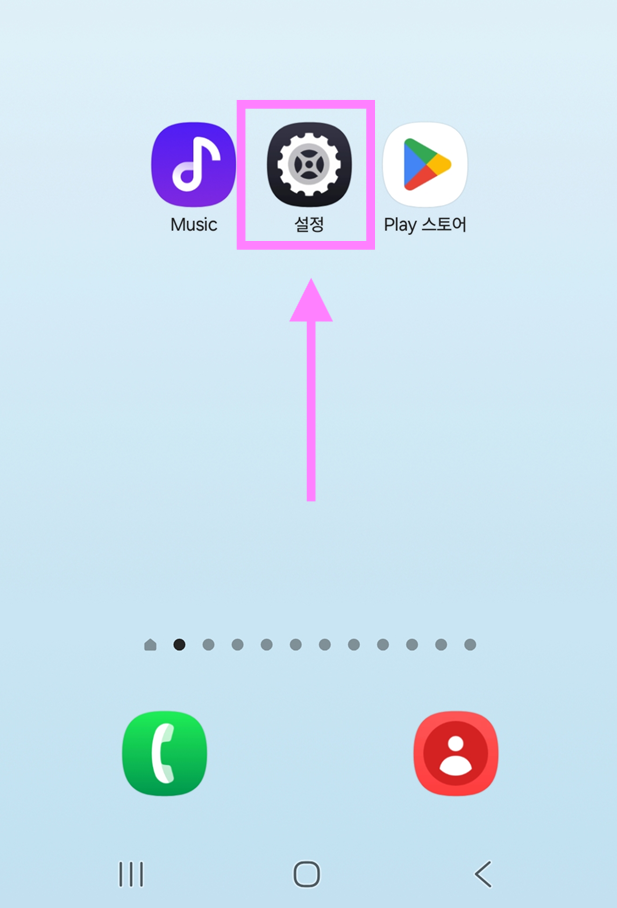
홈화면에서 설정 앱을 찾아서 눌러주세요.
- 갤럭시 홈화면에서 설정 앱을 찾아보세요. 톱니바퀴 모양의 회색 아이콘이에요.
- 설정 아이콘을 손가락으로 한 번 눌러주세요.
- 만약 홈화면에 설정 앱이 보이지 않는다면, 화면을 위아래로 밀어서 다른 페이지를 확인해보세요.
- 그래도 찾기 어렵다면 앱 서랍(전체 앱 목록)에서 찾아보실 수 있어요.
설정 앱은 스마트폰의 모든 기능을 조정할 수 있는 중요한 앱이에요. 처음 사용하시는 분들도 걱정하지 마세요. 차근차근 따라하시면 쉽게 할 수 있어요!
방법 2. '배경화면 및 스타일' 메뉴 찾기
설정 앱에 들어가시면 여러 가지 메뉴들이 보일 거예요. 그 중에서 '배경화면 및 스타일'이라는 항목을 찾아야 해요.
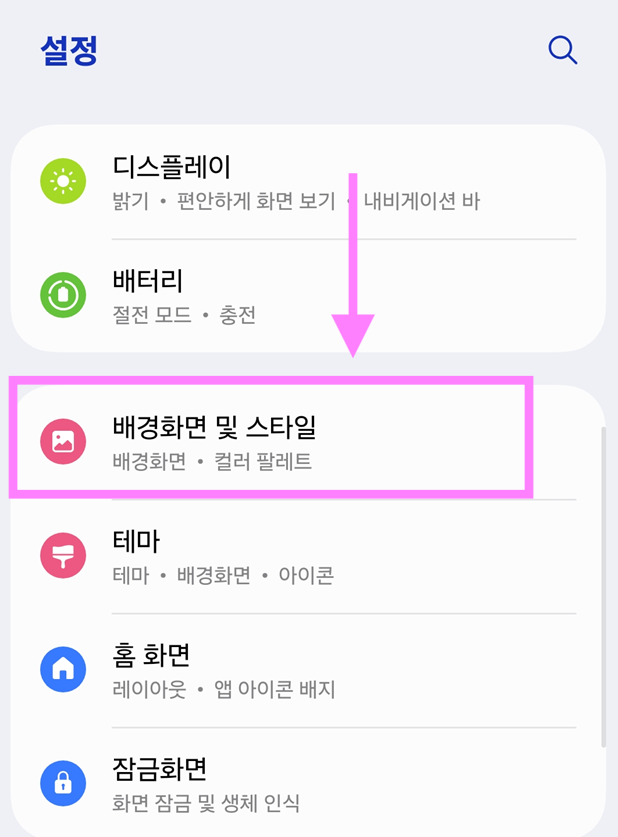
설정 화면에서 '배경화면 및 스타일' 메뉴를 찾아 눌러주세요.
- 설정 화면이 열리면 여러 메뉴가 세로로 나열되어 있어요.
- 화면을 천천히 아래로 내려가면서 '배경화면 및 스타일'이라는 메뉴를 찾아보세요.
- 이 메뉴는 보통 빨간색 아이콘으로 표시되어 있어요.
- '배경화면 및 스타일' 메뉴를 찾았다면 눌러서 들어가주세요.
여기서 스마트폰의 전반적인 모습을 바꿀 수 있어요. 배경화면뿐만 아니라 아이콘 모양, 글꼴 등도 변경할 수 있는 곳이랍니다.
방법 3. '배경화면 변경' 선택하기
'배경화면 및 스타일' 메뉴에 들어가시면 배경화면을 바꿀 수 있는 여러 옵션들이 나타나요. 여기서 '배경화면 변경'을 선택해야 해요.

화면에서 '배경화면 변경' 항목을 찾아서 눌러주세요.
- 화면 상단에 휴대폰 미리보기가 보이고, 그 아래에 '배경화면 변경'이라는 버튼이 있어요.
- 이 버튼을 누르면 다양한 배경화면 옵션을 볼 수 있어요.
- 혹시 '컬러 팔레트'나 '다크 모드 커버 배경화면 어둡게 표시' 같은 다른 옵션들도 보이실 텐데, 지금은 '배경화면 변경'만 선택하시면 돼요.
지금까지 읽어주신 분들을 위해 마지막에 보너스 팁까지 준비했으니 조금만 기다려주세요!
방법 4. '색상' 카테고리 선택하기
배경화면 변경 화면에 들어가시면 여러 종류의 배경화면 옵션들을 보실 수 있어요. 그래픽, 색상, 배경화면 서비스 등이 있는데, 우리는 '색상'을 선택해야 해요.

여러 배경화면 옵션 중에서 '색상' 카테고리를 선택해주세요.
- 화면에 '그래픽', '색상', '배경화면 서비스' 등 여러 카테고리가 보여요.
- 이 중에서 '색상'이라고 써있는 부분을 찾아주세요.
- '색상' 카테고리 아래에는 여러 가지 단색 배경화면들이 미리 보여요.
- '색상' 글자 부분이나 그 옆의 화살표를 눌러주세요.
'색상' 카테고리에는 단순하면서도 깔끔한 단색 배경화면들이 준비되어 있어요. 복잡한 그림이나 패턴 없이 깔끔한 색상만으로 배경을 꾸미고 싶은 분들에게 딱 맞는 옵션이에요.
방법 5. 원하는 색깔 선택하기
드디어 마지막 단계예요! 이제 마음에 드는 색깔을 고르면 돼요. 갤럭시에서는 정말 다양한 색상을 제공하고 있어서 취향에 맞게 선택하실 수 있어요.

여러 색상 중에서 마음에 드는 색깔을 골라서 눌러주세요.
- 화면에 노란색, 초록색, 주황색, 파란색 등 다양한 색상들이 보여요.
- 각 색상을 눌러보면 휴대폰 화면에서 어떻게 보일지 미리 확인할 수 있어요.
- 마음에 드는 색상을 찾았다면, 그 색상을 눌러서 선택해주세요.
- 색상을 선택하면 자동으로 배경화면이 바뀌어요.
인기 있는 색상 조합 추천
- 차분한 파란색: 업무용으로 적합하고 집중력 향상에 도움
- 자연스러운 초록색: 눈의 피로를 덜어주고 편안한 느낌
- 고급스러운 검은색: 배터리 절약 효과가 뛰어나고 세련된 느낌
- 따뜻한 주황색: 활기찬 느낌을 주고 기분 전환에 좋음
자주 묻는 질문
Q: 배경화면 색깔을 바꾸면 앱 아이콘도 같이 바뀌나요?
A: 아니요, 일반적으로 배경화면 색깔만 바뀌고 앱 아이콘은 그대로 유지돼요. 다만 갤럭시의 컬러 팔레트 기능을 활성화하면 삼성 기본 앱 아이콘의 색상이 배경화면에 맞춰 변경되지만, 타사 앱 아이콘은 영향을 받지 않아요.
Q: 어두운 색 배경화면이 정말 배터리를 절약해주나요?
A: 네, 갤럭시의 OLED 디스플레이에서는 검은색 픽셀이 완전히 꺼지기 때문에 어두운 배경화면이 배터리 절약에 도움이 돼요. 다만 절약 효과는 화면 밝기와 콘텐츠 종류에 따라 달라져요.
Q: 원래 배경화면으로 되돌리고 싶어요.
A: 같은 방법으로 설정에 들어가셔서 원하는 배경화면이나 기본 배경화면을 다시 선택하시면 돼요.
Q: 색상 배경화면 말고 다른 배경화면도 설정할 수 있나요?
A: 네, '그래픽' 카테고리에서는 패턴이나 그림이 있는 배경화면을, '배경화면 서비스'에서는 더 다양한 배경화면을 선택할 수있어요.
이것만은 기억하세요!
- 배경화면 색깔은 언제든지 쉽게 바꿀 수 있으니 부담 갖지 마세요.
- 너무 밝은 색상은 눈에 피로를 줄 수 있으니 적당한 밝기의 색상을 선택하세요.
- 어두운 색상은 배터리 절약에 도움이 되지만, 야외에서는 화면이 잘 안 보일 수 있어요.
- 아이콘과 배경색의 대비를 고려해서 선택하면 더 보기 좋아요.
- 기분이나 상황에 따라 색깔을 바꿔가며 사용하는 것도 좋은 방법이에요.
마지막 보너스 팁! 배경화면을 더욱 멋지게 꾸미는 숨겨진 방법
여기까지 읽어주셔서 정말 감사해요! 약속드린 대로 배경화면을 더욱 개성 있게 꾸미는 숨겨진 팁을 알려드릴게요.
갤럭시 테마와 색상 조합하기
- 갤럭시 테마 스토어 활용: 갤럭시 테마 스토어에서 배경화면 색상과 어울리는 아이콘 팩을 다운받으면 전체적인 통일감을 줄 수 있어요. 테마를 적용하면 아이콘뿐만 아니라 시스템 UI, 폰트, 소리까지 일괄 변경돼요.
- Good Lock 앱 활용: 삼성 Good Lock 앱을 설치하면 더 다양한 커스터마이징이 가능해요. 상태바, 네비게이션 바 색상까지 배경화면과 맞춰서 꾸밀 수 있답니다. 특히 LockStar, Home Up 같은 모듈은 One UI 7에서 기본 설정과 통합되어 더욱 사용하기 쉬워졌어요.
상황별 배경화면 자동 변경하기
- 모드 및 루틴 활용: 갤럭시의 '모드 및 루틴' 기능(예전 빅스비 루틴)을 설정하면 시간대나 장소에 따라 자동으로 배경화면이 바뀌도록 할 수 있어요. 예를 들어, 밤에는 어두운 색으로, 낮에는 밝은 색으로 자동 변경이 가능해요.
나만의 그라데이션 만들기
- 단색이 심심하다면 '그래픽' 카테고리에서 그라데이션 배경화면을 선택해보세요. 두 가지 색이 자연스럽게 섞인 그라데이션 효과로 더욱 역동적인 느낌을 연출할 수 있어요.
색채 심리학 활용하기
- 파란색: 이성적이고 평온한 느낌을 주어 업무나 집중이 필요할 때 도움이 돼요.
- 초록색: 평화롭고 편안한 느낌으로 스트레스 해소에 효과적이에요.
- 검은색: 세련되고 고급스러운 느낌을 주면서 배터리 절약 효과도 뛰어나요.
이제 여러분도 갤럭시 배경화면 색깔 변경의 전문가가 되셨네요! 새로운 색깔로 바뀐 배경화면을 보시면서 기분 좋은 하루 보내세요. 📱✨
'스마트폰 활용법' 카테고리의 다른 글
| 스마트폰 바탕화면 색상 변경하기 – 단색으로 깔끔하게 (1) | 2025.09.11 |
|---|---|
| 삼성폰 대화녹음방법 - 통화중 대화내용 녹음 (0) | 2025.09.10 |
| 갤럭시 터치 진동 끄기 - 홈버튼 키보드 진동 설정 (0) | 2025.09.10 |
| 휴대폰 배경화면 캘린더 달력 크게 설정, 한눈에 확인하는 법 (0) | 2025.09.10 |
| 갤럭시 앱 숨기는 방법 / 어플 숨기기 해제 (0) | 2025.09.09 |
| 스마트폰 아래 버튼 사라짐 해결방법 - 갤럭시 하단바 먹통 문제 (0) | 2025.09.08 |
| 휴대폰 갤러리 사진 여러장 보내는 방법 - 카톡, 문자 간편 전송 (1) | 2025.06.27 |
| 휴대폰 배터리 수명 늘리기 - 효과적인 배터리 관리 방법 (0) | 2025.06.26 |


댓글